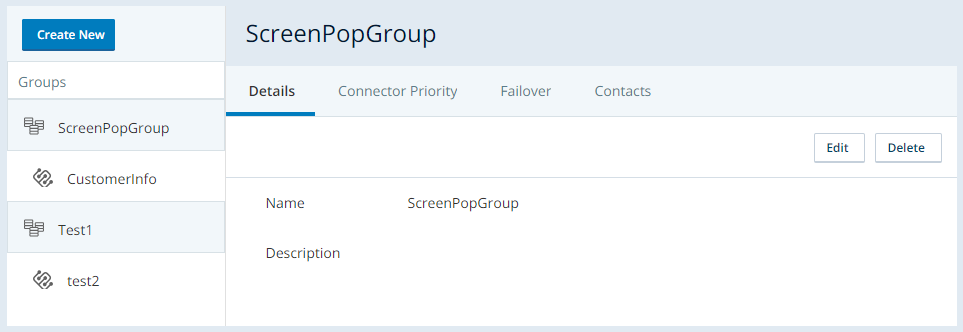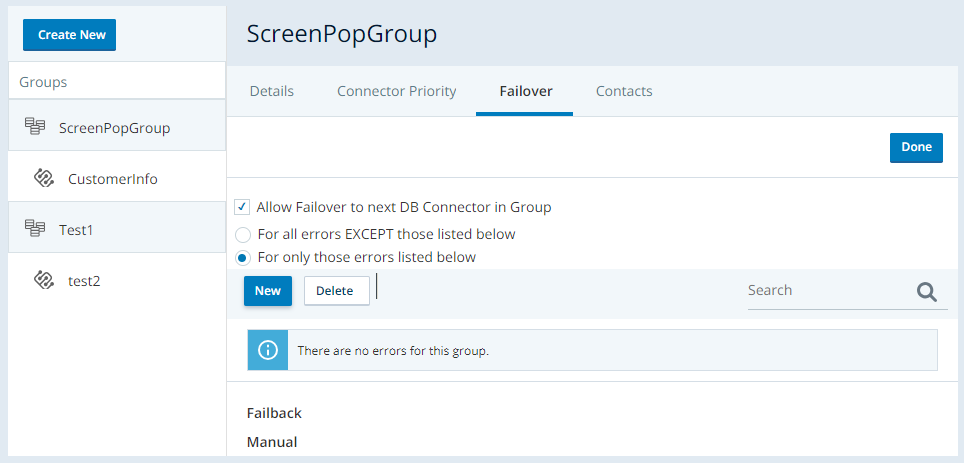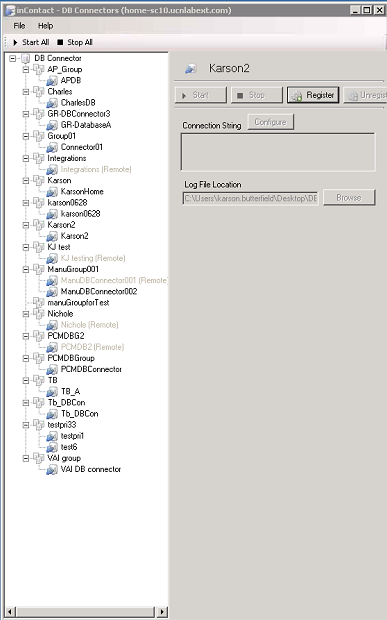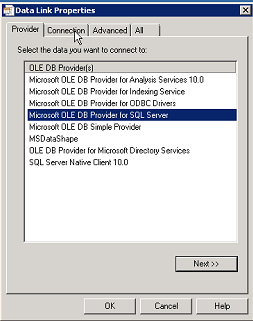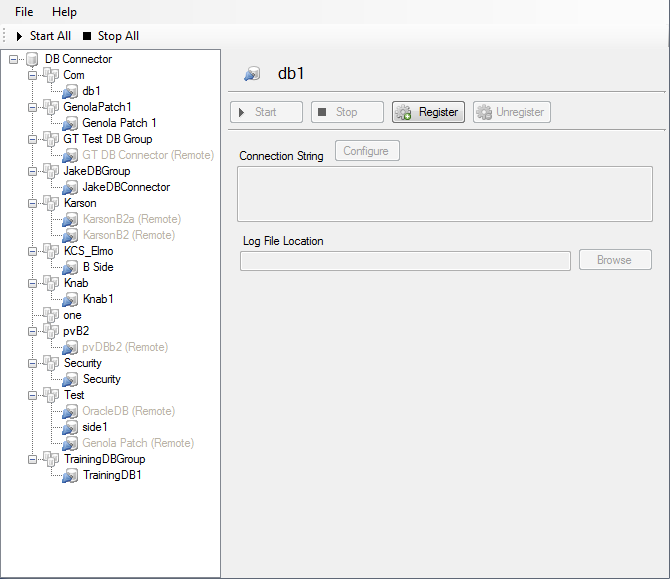以下任務是按照您為您的組織進行DB Connector設定的順序來介紹的。
建立連接器群組
您可以建立多個連接器並對其進行分組,以便在其中一個連接器出現故障時提供冗餘和連續性。 您也可以為有不同用途的連接器建立不同的連接器群組。 當您建立一個DB Connector群組時,它也會出現在DB Connector伺服器上的DB Connector應用程式中。
如果您不建立多個連接器或不打算使用多個連接器進行容錯移轉,您可以安全地跳過這項任務。
- 登入 CXone Mpower。
- 點擊應用程式選擇器
 並選擇ACD。
並選擇ACD。 - 前往 ACD Configuration > DB Connectors。
- 點擊 New 並選擇 DB Connector Groups。
- 輸入 Name 和 Description。
- 點擊 Create DB Group。 您的新群組出現在左窗格清單的樹狀視圖中,並且在您建立連接器時也出現在 Group 的下拉式清單中。 您還可以存取其他標籤,以便您可以配置該群組。
- 點擊 Contacts 標籤。
- 點擊 Edit。 輸入您公司在資料庫連接器發生故障時應該聯絡的人的聯絡資訊。 您可以提供 Name、Email 和 Phone Number。
- 如果此群組需要這些選項,請配置容錯移轉和連接器優先次序。
- 點擊 Done。
建立連接器
當您建立一個連接器時,它也會出現在DB Connector伺服器上的DB Connector應用程式中。
- 登入 CXone Mpower。
- 點擊應用程式選擇器
 並選擇ACD。
並選擇ACD。 - 前往 ACD Configuration > DB Connectors。
- 點擊 New 並選擇 Database Connectors。
- 輸入 Name 和 Description。
- 對於 Group,從可用群組的下拉清單中選取該連接器應被分配到的群組。
- 在 Thread Pool 中輸入一個數值。 線程池是同時執行的任務(或線程)數量。 此參數可加以調整來提供最佳性能。 較大的線程池會增加資源的使用,但可能允許更快的結果。 預設值為 50。
- 點擊 Create DB Connector。
配置連接器群組容錯移轉與連接器優先次序
一旦多個連接器被建立並分配到一個連接器群組,您可以編輯該群組以配置「連接器優先次序」和「容錯移轉」屬性。 容錯移轉是一個可選的配置,使系統能夠在指定的連接器發生故障時切換到另一個連接器。 連接器優先順序告訴系統哪個連接器應該預設接收命令,以及在容錯移轉的情況下使用連接器的順序。
雖然連接器組最常用於為容錯移轉保護而一起工作的多個連接器,但您可以使用群組來組織用於類似目的的不同連接器。 在此情況下,您不會為連接器群組配置「連接器優先次序」或「容錯移轉」屬性。
如果該群組中的一個或多個連接器被註冊,您就無法配置群組。 您必須取消連接器的註冊,配置群組,然後重新註冊連接器。
- 登入 CXone Mpower。
- 點擊應用程式選擇器
 並選擇ACD。
並選擇ACD。 - 前往 ACD Configuration > DB Connectors。
- 點擊 Groups 欄中所需的群組。
- 點擊 Failover 標籤,然後點擊 Edit。
- 選擇 Allow Failover to next DB Connector in Group 的剔選框。
-
配置容錯移轉:
- 選取與您想要觸發容錯移轉行為的方式配對的選項。 您可以選擇 For all errors EXCEPT those listed below 或 For only those errors listed below。
- 點擊新增以新增錯誤。
-
輸入來自記錄檔的 Error 的文字。 包含以 Exception 開頭的錯誤全文,但不包括時間戳記。 範例:
Exception:Sql Action Failed - QueryType: SqlSelect - Query: SELECT Address1_line1 FROM ViewCustomerInfoUAT where phonenumber ='RESKILL' and rown = 1OleDbExceptionError converting data type varchar to bigint.System.Data.OleDb.OleDbException (0x80040E07): Error converting data type varchar to bigint
要對任何資料庫錯誤觸發容錯移轉,在 Error 欄位中輸入 Exception。 所有資料庫錯誤都以此詞開頭。
- 點擊 Add。
- 當您完成輸入錯誤後,點擊 Done。
- 配置連接器優先次序:
- 點擊 Connector Priority 標籤,然後點擊 Edit。
- 點擊 Order 欄位中的向上
 或向下
或向下  箭頭,以變更該連接器在清單中的位置。 預設情況下,一個群組中的連接器是按其建立的順序使用的。
箭頭,以變更該連接器在清單中的位置。 預設情況下,一個群組中的連接器是按其建立的順序使用的。
- 點擊 Done。
配置連接器健康檢查
您可以選擇配置連接器,使其每 30 秒測試一次與資料庫的連接。 此「健康檢查」是您設定的一個 SQL 查詢(比如一個簡單的選取查詢)。 當一個連接器被註冊為 Windows 服務時,您不能為它配置健康檢查。 您必須在註冊連接器之前配置健康檢查,或者取消連接器的註冊,然後在設定健康檢查之後重新註冊它。
- 登入 CXone Mpower。
- 點擊應用程式選擇器
 並選擇ACD。
並選擇ACD。 - 前往 ACD Configuration > DB Connectors。
- 點擊您要配置健康檢查的連接器,然後點擊 Health Check 標籤。
- 點擊 Edit。
- 選擇 Enable 30 second interval Health Check 剔選框。
- 在 Query to run 欄位中,輸入一個要使用 DB 連接器執行的簡單 SQL 查詢。
- 點擊 Done。
配置連接器資料鏈
在DB Connector應用程式中執行這項任務之前,您必須配置連接器和連接器群組。 您無法為已經註冊的連接器配置資料鏈接。 如果您需要為正在執行的連接器重新配置資料鏈接,您必須停用該連接器,然後停止它,最後在DB Connector應用程式中取消註冊。 完成配置後,按照相反的順序執行上述步驟,將連接器重新投入生產環境:在DB Connector應用程式中註冊並啟動連接器,然後在CXone Mpower中啟用。
- 以管理員身份在DB Connector伺服器上運行 DBCCFG 應用程式。
- 點擊您要配置的連接器。
- 在 Reminder to Activate 對話方塊中,點擊 OK。
- 點擊 Connection String 欄位上方的 Configure。
- 在 Data Link Properties 對話方塊中,點擊 Provider 標籤,然後點擊資料庫的提供者類型。
-
 配置一個 SQL 資料庫連接。
配置一個 SQL 資料庫連接。
本步驟提供了配置與 SQL 資料庫連接的說明。 如果您要連接到 OLE 資料庫提供者,請跳過這一步。
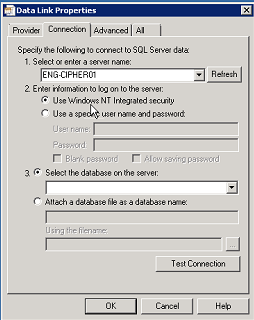
- 對於欄位 1,輸入您的資料庫伺服器名稱或從檢測到的伺服器的下拉式清單中選擇它。
- 對於欄位 2,透過選取一個選項按鈕,指定連接器存取資料庫所使用的帳戶類型。 您可以選擇使用 Windows 整合安全性,或者為一個特定的使用者帳戶提供憑證,這取決於您的私人資料庫是如何設定的。
- 對於欄位 3,從您在欄位 1 中指定的伺服器上檢測到的資料庫的下拉式清單中選取資料庫/表。
- 點擊 Test Connection 來驗證連接器是否能夠使用您提供的資訊連接到資料庫。
-
 配置一個 OLE 資料庫連接。
配置一個 OLE 資料庫連接。
本步驟提供了配置到 OLE 資料庫提供者的連接的說明。 如果您在上一步中配置了一個 SQL 連接,請跳過這一步。
- 從 Specify the Source of Data 下拉式方塊中選擇一個選項。
-
在欄位中輸入或點擊 Use data source name,即可從 Use a connection string或 Build 中的下拉式清單中選取一個選項。
-
為連接器存取您的私有資料庫所使用的帳戶輸入一個使用者名稱和密碼。
-
您可以選擇 Blank password、Allow saving password to activate the option 旁邊的剔選框,或選擇兩者。 然而,這些選項的安全性較低,不推薦使用。
-
您可以從下拉式清單中選取要使用的 Enter the initial catalog。
- 點擊 Test Connection 來驗證連接器是否能夠使用您提供的資訊連接到資料庫。
- 點擊 OK。
- 點擊 OK。
註冊或取消註冊連接器
連接器必須加以註冊,才能在DB Connector伺服器上作為 Windows 服務執行。 當一個連接器被註冊時,您不能對其任何方面進行配置。 如果您需要重新配置資料鏈接、連接器群組等,您可以取消註冊一個連接器。
- 以管理員身份在DB Connector伺服器上運行 DBCCFG 應用程式。
- 選取您想註冊或取消註冊的連接器。
- 如果該連接器之前已經註冊,請點擊 Register 或 Unregister。
- 在 Reminder to Activate 對話方塊中,點擊 OK。
-
 確認該連接器的註冊狀態。
確認該連接器的註冊狀態。
- 。
- 點擊該連接器。
- 如果連接器被註冊,連接器的資訊可在 Windows Service 標籤上找到。
啟動或停止一個連接器
一旦一個連接器被配置和註冊,它必須被啟動以傳遞資料。 如有必要,您也可以停止該連接器,以進行配置更改或將其卸載。
如果您想從DB Connector工作站卸載DB Connector,您必須停止所有連接器。 然後,您可以使用 Windows 中的「程式和功能」功能來刪除該應用程式。
- 以管理員身份在DB Connector伺服器上運行 DBCCFG 應用程式。
- 點擊您想啟動或停止的連接器。
- 點擊 Start,或如果連接器已在執行,則點擊 Stop。
啟動或停用一個連接器
連接器在被啟動之前不能在Studio指令碼中使用。
- 登入 CXone Mpower。
- 點擊應用程式選擇器
 並選擇ACD.
並選擇ACD. - 前往 ACD Configuration > DB Connectors。
- 點擊您想啟動或停用的連接器。
- 點擊 Activate,如果連接器之前已經被啟動,則點擊 Deactivate。